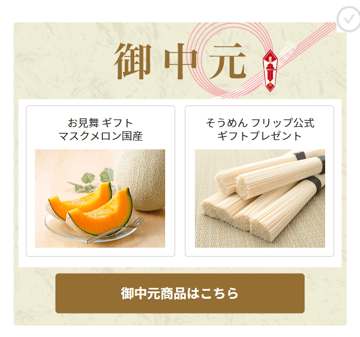基本レポートから確認できる、URLカウントについて説明します。
URLカウントとは
ポップアップにURLリンクを設定している場合、そのURLが何回クリックされ、CVに貢献したかを確認できる機能です。
複数のURLを設定している場合、どのURLがクリックされCVに至ったか詳細を確認することができます。
計測対象は<a>タグのみで、<button>タグのクリックは計測対象外です。
また、<a>タグの中に<a>タグがあるなど重複している場合は、基本レポートのクリック数と合計が合わない場合があります。
URLカウントを確認するには
URLカウント画面を表示するには、基本レポート一覧のシナリオ名末尾にある虫眼鏡マークをクリックします。
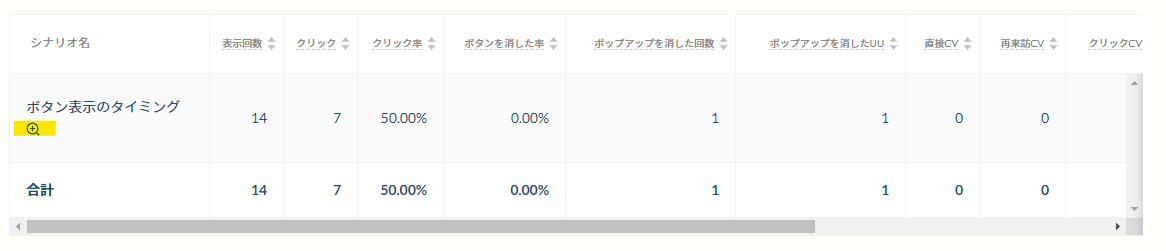
URLカウント表示内容
選択したシナリオで設定しているボタンデザインが表示されます。
その下に、指定した表示期間内にクリックされたURLのクリック数やCV数が表示されます。
<a>タグ内に画像がある場合には、画像も表示されます。
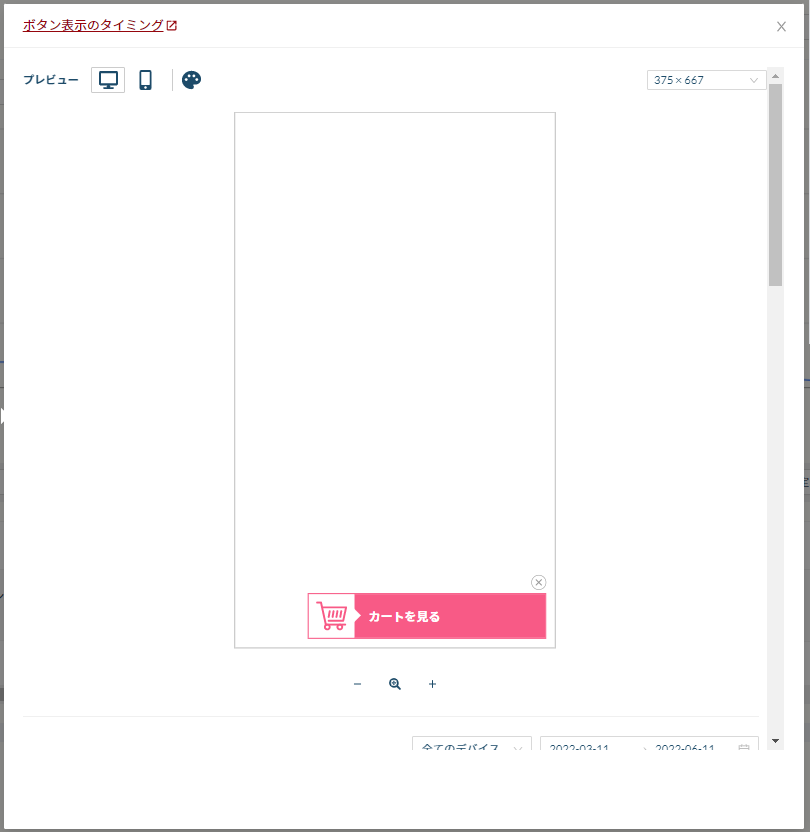
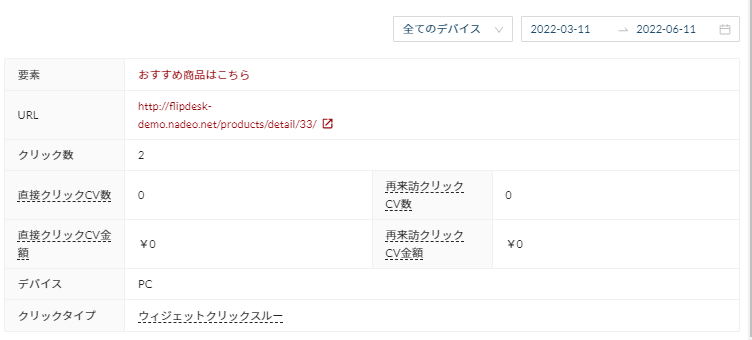
| 項目名 | 説明 |
| 要素 | <a>タグ内の要素の詳細です。 文字情報や画像情報を表示します。 |
| URL | <a>タグ内でhref指定されたURLを表示します。 |
| クリック数 | <a>タグをクリックした数です。 |
| 直接クリックCV数 | URLクリック後に同一のセッション内でコンバージョンした回数です。 |
| 再来訪クリックCV数 | URLクリック後、7日以内に別のセッションでコンバージョンした回数です。 |
| 直接クリックCV金額 | URLクリック後に同一のセッション内でコンバージョンした金額の合計です。 |
| 再来訪クリックCV金額 | URLクリック後、7日以内に別のセッションでコンバージョンした金額の合計です。 |
| デバイス | URLをクリックしたデバイス情報を表示します。 |
| クリックタイプ |
|
連打クリック防止機能によるクリック計測について
URLカウントのクリック数は、同一セッション内で同じaタグ要素をクリックした場合、2度目以降はカウントされません。(セッションを跨げば解除されます)
基本レポートでは即時連打をすると集計対象外となります。(約10秒程度で解除)
そのため、
・クリックレポートのクリック数:2カウント
・基本レポートのクリックスルー:1カウント
という現象が起こる場合がございます。
表示例
<a>タグ内に画像と文字がある例
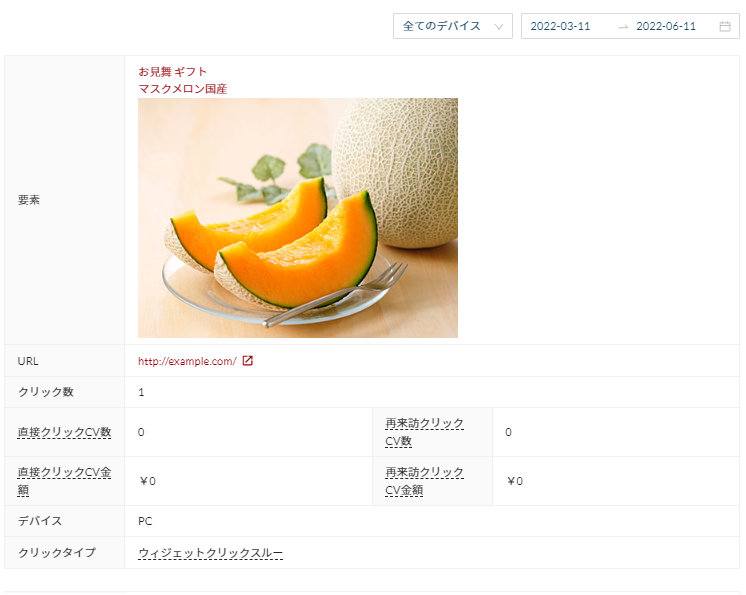
実際のボタン実装例
□で囲まれた枠内が<a>タグとなっているため、画像と文字情報がURLカウントとして表示されます。
<div class="flipdesk31_pop_item">
<a href="http://example.com/">
<div class="flipdesk31_pop_name">
お見舞 ギフト<br>
マスクメロン国産
</div>
<div class="flipdesk31_pop_img">
<img src="https://s3.ap-northeast-1.amazonaws.com/flipdesk-scenario-creatives/1650420523570-img01.jpg">
</div>
</a>
</div>